Excel中创建迷你图和隐藏数据源
来源:网络收集 点击: 时间:2024-02-11【导读】:
Excel中的迷你图,可以把数据绘制成简明的数据小图表,它是一种全新的图表制作工具。工具/原料moreExcel创建迷你图1/5分步阅读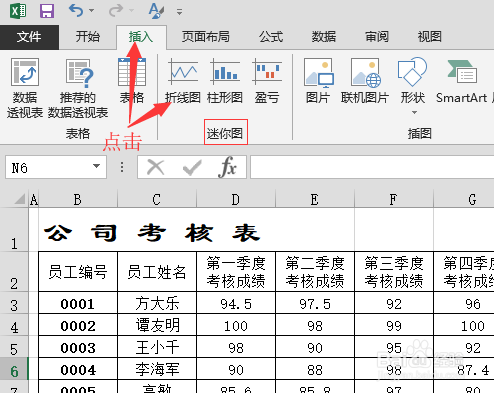 2/5
2/5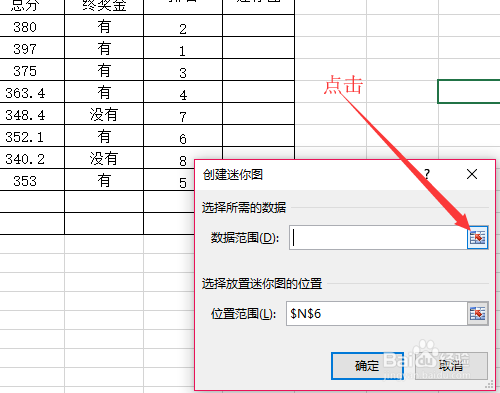 3/5
3/5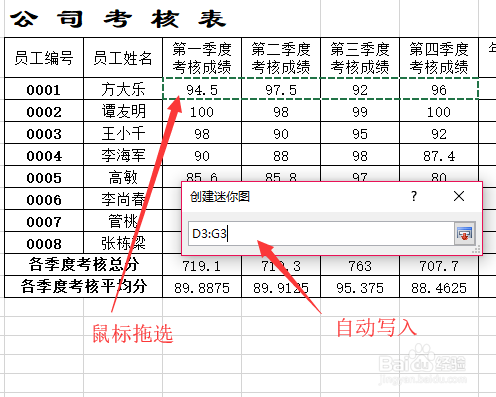 4/5
4/5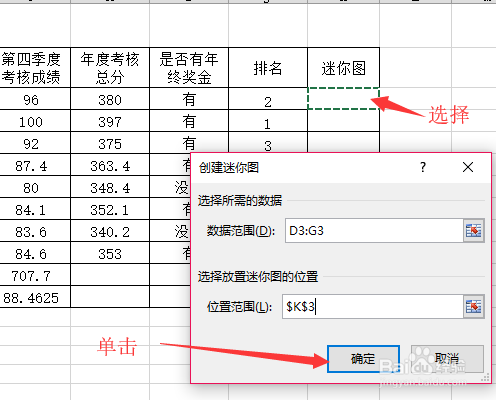 5/5
5/5 隐藏迷图数据源1/6
隐藏迷图数据源1/6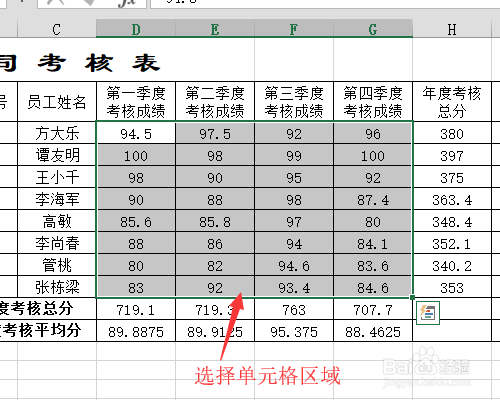 2/6
2/6 3/6
3/6 4/6
4/6 5/6
5/6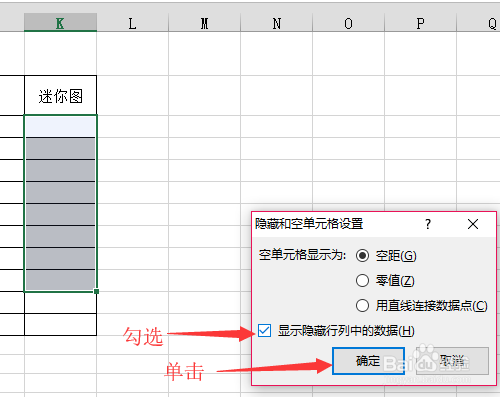 6/6
6/6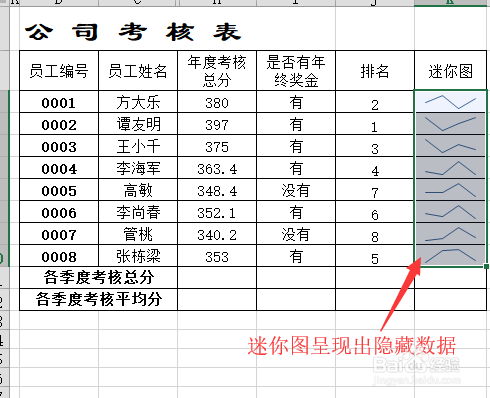 EXCEL
EXCEL
打开一个实例文档,鼠标移动到菜单栏,点击插入,在迷你图组中点击折线图。
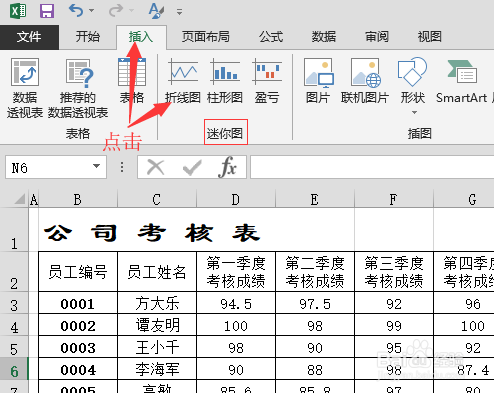 2/5
2/5在弹出的对话框中鼠标定位在”数据范围”文本框内,点击右侧文本框折叠按钮。
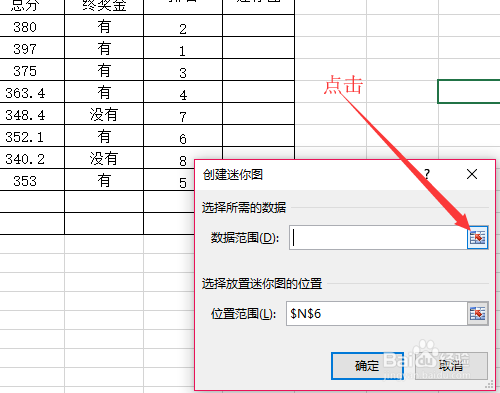 3/5
3/5在文档中用鼠标左键拖选迷你图的数据区域,数据就会自动写入文本框中,单击折叠按钮,返回到对话框。比如:“D3:G3”单元格区域。
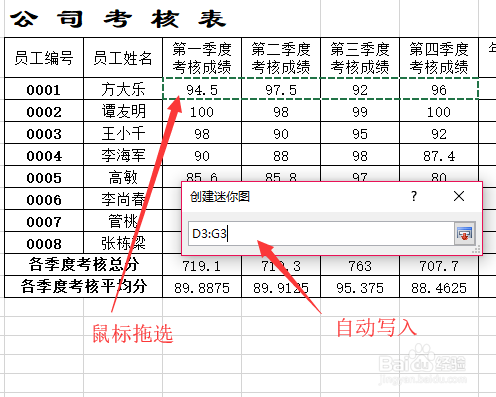 4/5
4/5在创建迷你图的对话框中,点击位置范围文本框后面的折叠按钮,选择迷你图要显示的位置,返回到对话框中,单击确定。
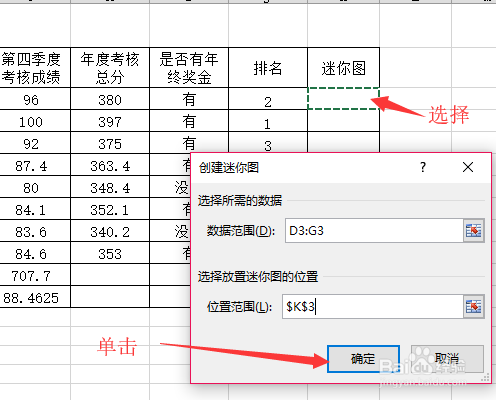 5/5
5/5回到文档中,可以看到插入的迷你图,鼠标移动到迷你图单元格的右下方,拖动填充柄进行迷你图的填充。
 隐藏迷图数据源1/6
隐藏迷图数据源1/6在文档中选择要隐藏的迷你图数据。比如:“D3:G10”的单元格区域。
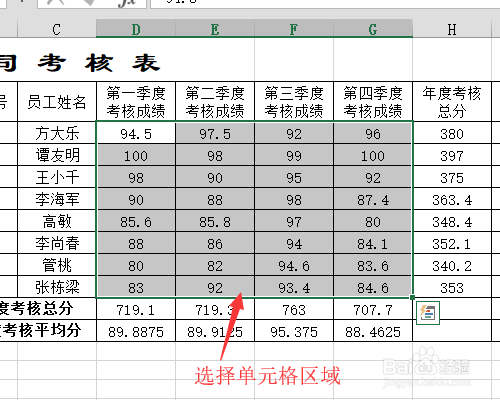 2/6
2/6鼠标点击菜单栏中的开始,单击单元格组中的格式,在下拉列表中选择隐藏和取消隐藏,在滑出的列表中单击隐藏列。
 3/6
3/6这时文档中的迷你图也被隐藏起来,重新选中迷你图单元格区域。鼠标单击菜单栏中刚出现的设计按钮。
 4/6
4/6然后点击编辑数据,在下拉列表中点击隐藏和空单元格。
 5/6
5/6在弹出的对话框中勾选”显示隐藏行列中的数据”,并单击确定。
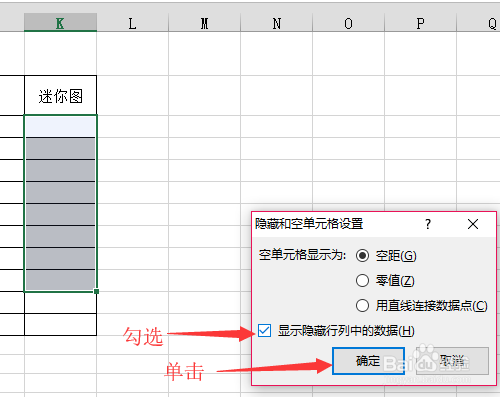 6/6
6/6在文档中可以看到,隐藏数据后迷你图所呈现出来的效果。
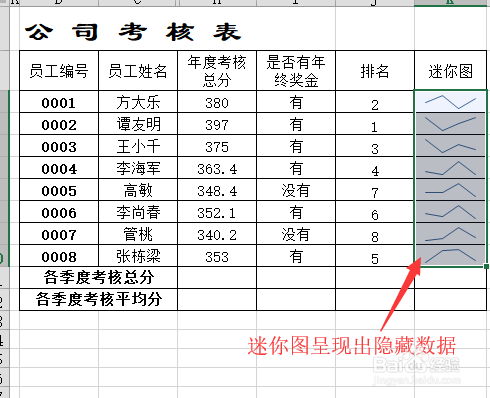 EXCEL
EXCEL 版权声明:
1、本文系转载,版权归原作者所有,旨在传递信息,不代表看本站的观点和立场。
2、本站仅提供信息发布平台,不承担相关法律责任。
3、若侵犯您的版权或隐私,请联系本站管理员删除。
4、文章链接:http://www.1haoku.cn/art_23118.html
上一篇:最简单冰淇淋折纸方法
下一篇:牛蒡炒肉丝
 订阅
订阅